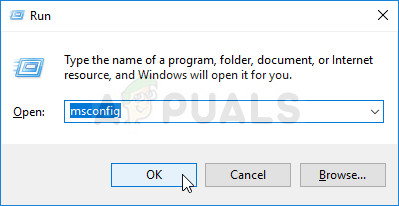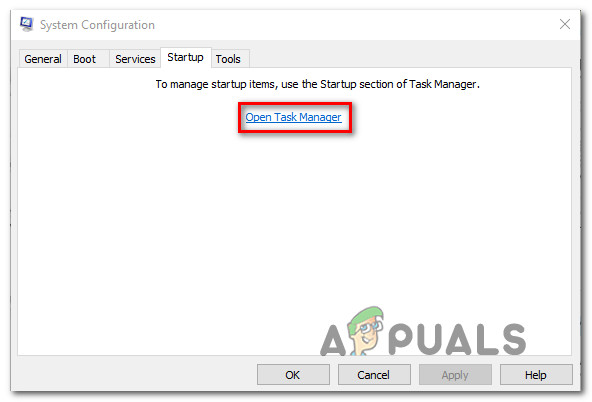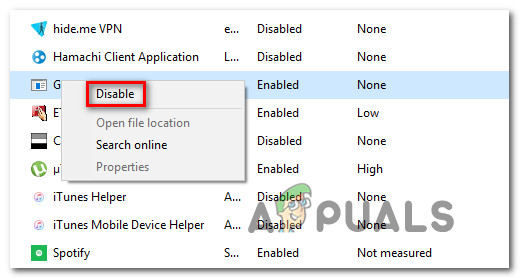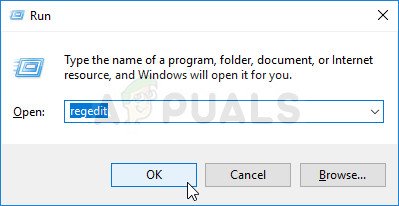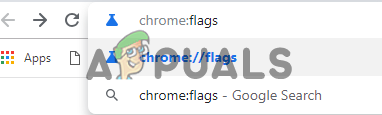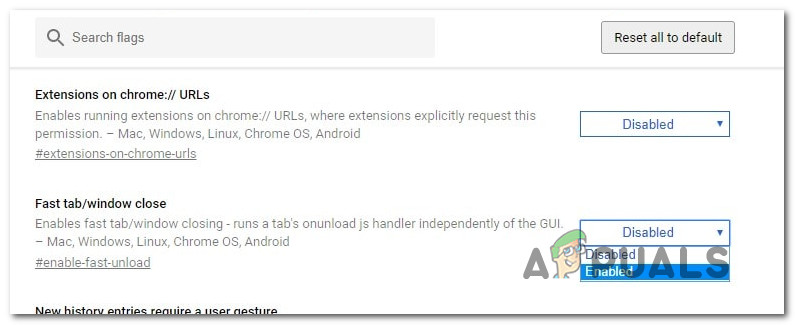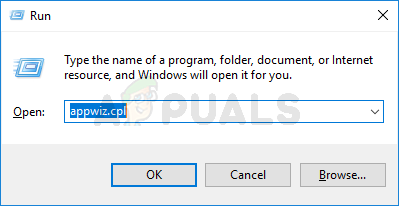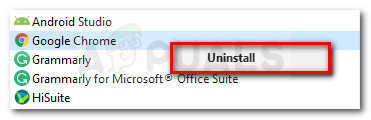Kai kuriuos „Windows 10“ vartotojus erzina tai, kad jų „Google Chrome“ naršyklė automatiškai atidaroma kiekvieną kartą paleidus sistemą. Paveikti vartotojai aktyviai ieško būdų, kurie neleistų paleisti žiniatinklio naršyklės po kiekvienos paleidimo sekos. Užkirsti kelią „Chrome“ atidarymui kiekvieno paleidimo metu procesas gali atrodyti nesudėtingas, tačiau keli paveikti vartotojai pranešė, kad „Chrome“ procesas vis dar paleidžiamas automatiškai, net ir išjungus automatinį paleidimą per naršyklės nustatymus ir iš „Task Manager“.

„Google Chrome“ atidaroma automatiškai
Dėl ko „Google Chrome“ atsidaro automatiškai?
Mes ištyrėme šią problemą, atsižvelgdami į įvairias vartotojų ataskaitas ir taisymo strategijas, kurias įdiegė labiausiai paveikti vartotojai, kad „Google Chrome“ nebūtų atidaryta kiekvieną kartą paleidus sistemą.
Atsižvelgiant į tai, ką surinkome, yra keletas skirtingų priežasčių, kodėl ši problema kils „Windows 10“ naudojant „Google Chrome“:
- „Chrome“ leidžiama paleisti kiekvieną kartą paleidus - Pagrindinė priežastis, kodėl „Chrome“ bus paleista kiekvieną kartą paleidus, yra ta, kad tai leidžia „Windows“ paleisties tvarkyklė. Jei jūsų „Chrome“ versija yra pakankamai sena, galėsite neleisti naršyklės atidaryti kiekvieno paleidimo metu, išjungdami jos paleidimo raktą.
- „Chrome“ sukonfigūruota gauti skirtukus - Pagal numatytuosius nustatymus „Google Chrome“ sukonfigūruota taip, kad kiekvieną kartą paleidus naršyklę vėl atidarytų visus uždarytus skirtukus. Laimei, pakeisdami tam tikrą nustatymą, galite gana lengvai pakeisti šį elgesį.
- „Chrome“ sukonfigūruota paleisti fono programas - Jei jūsų naršyklėje leidžiama paleisti fonines programas, galite pastebėti, kad kai kurie su naršykle susiję procesai paleidžiami automatiškai kartu su kiekvienu sistemos paleidimu. Tokiu atveju problemą galite išspręsti patekę į meniu „Nustatymai“ ir neleisdami „Chrome“ paleisti fono programų.
- Patvirtinti elementai verčia „Chrome“ atidaryti - Jei esate naršyklės užgrobėjo auka arba per klaidą įdiegėte keletą šešėlinių „PuP“ (potencialiai nepageidaujamų programų), greičiausiai turite keletą paleisties metu patvirtintų elementų, kurie verčia „Chrome“ atidaryti kiekvieną paleidimą. Tai galite išspręsti naudodami registro rengyklę, kad išvalytumėte nežinomus „Run“ raktus.
- Greitas skirtuko / langų uždarymas įgalintas „Chrome“ - Yra viena tam tikra eksperimentinė „Chrome“ funkcija, kuri, kaip žinoma, sukelia šią problemą. Jei eksperimentinių funkcijų lange įgalintas greitas / skirtuko langų uždarymas, turėsite jį išjungti, jei norite neleisti „Chrome“ atidaryti kiekvieną kartą paleidus sistemą.
- „Chrome“ užgrobė kenkėjiška programa - Taip pat galite susidurti su šia problema, jei turite reikalų su kenkėjiška programa. Yra žinoma, kad tam tikri naršyklės užgrobėjai verčia „Chrome“ periodiškai atidaryti bandant nukreipti vartotoją į tam tikras kenkėjiškas svetaines.
Jei šiuo metu stengiatės išspręsti šią konkrečią problemą ir neleidžiate „Google Chrome“ automatiškai atidaryti kiekvieno paleidimo metu, šiame straipsnyje bus pateikti keli trikčių šalinimo veiksmai.
Žemiau rasite metodų rinkinį, kurį kiti vartotojai, kovojantys su ta pačia problema, naudojo problemai išspręsti. Norėdami gauti geriausius rezultatus, prašome vadovautis metodais jų pateikimo tvarka.
Pastaba : Visus toliau nurodytus metodus galima pakartoti „Chromium“ ir „Canary“ naršyklėse.
1 metodas: „Chrome“ išjungimas skirtuke „Paleistis“
Jei tik pradedate ieškoti būdų, kaip užkirsti kelią „Chrome“ atidarymui kiekvieną kartą paleidus sistemą, tai turėtų būti jūsų pirmoji stotelė. Pradėkite savo užduotį užtikrindami, kad „Windows“ negalėtų pati sustabdyti proceso. Paleisties skirtukas yra meniu, kuris daro stebuklus tose situacijose, kai norite užkirsti kelią programai naudoti jūsų sistemos išteklius kiekvieno paleidimo metu.
Štai trumpas vadovas, kaip išjungti „Google Chrome“ skirtuką „Paleistis“:
- Paspauskite „Windows“ klavišas + R atsiverti a Bėk dialogo langas. Tada įveskite „Msconfig“ ir paspauskite Įveskite atidaryti Sistemos konfigūracija ekranas.
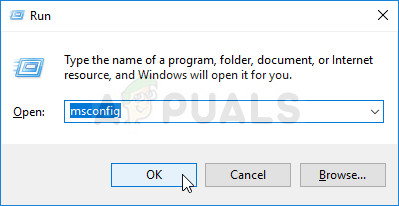
MSCONFIG programos paleidimas
- Viduje Sistemos konfigūracija langą, pasirinkite Pradėti skirtuką ir spustelėkite Atidarykite „Task Manager“ .
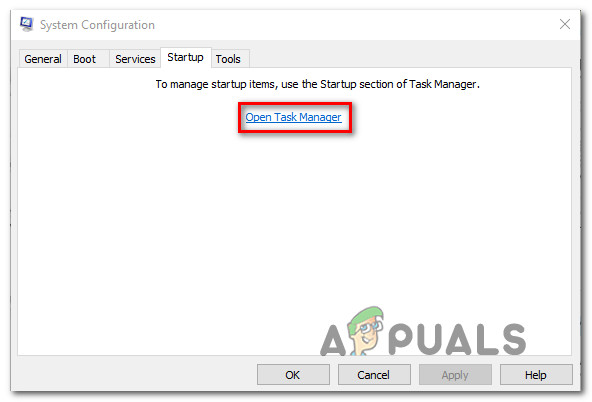
Užduočių tvarkyklės atidarymas per sistemos konfigūraciją
- Jei jūsų neveda tiesiai į Pradėti skirtuką, spustelėkite jį patys. Tada slinkite žemyn iki programų sąrašo ir dešiniuoju pelės mygtuku spustelėkite „Google Chrome“. Tada spustelėkite Išjungti kad „Google Chrome“ procesas nebūtų paleistas kitą kartą paleidus sistemą.
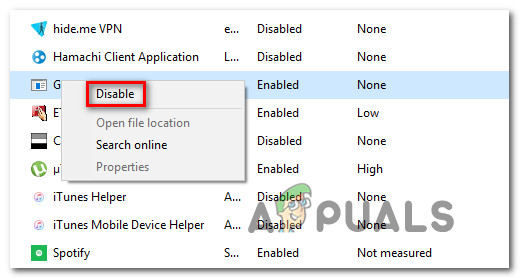
„Google Chrome“ paleidimo proceso išjungimas
Jei jau bandėte šį metodą nesėkmingai arba „Google Chrome“ nėra paleisties elementų sąraše, pereikite prie kito toliau pateikto metodo.
2 metodas: neleidžiama „Chrome“ tęsti ten, kur baigėte
Jei jus jaudina tai, kad „Chrome“ automatiškai atidaro visus paskutinius atidarytus puslapius kiekvieną kartą paleidus naršyklę, tam yra greitas sprendimas. Atminkite, kad pagal numatytuosius nustatymus „Chrome“ sukonfigūruota laikyti ir automatiškai nuskaityti skirtukus, kurie liko atidaryti, kai paskutinį kartą uždarėte naršyklę.
Laimei, gana lengva pakeisti šį numatytąjį elgesį. Štai ką turite padaryti:
- Atidarykite „Google Chrome“ ir viršutiniame dešiniajame ekrano kampe spustelėkite veiksmo mygtuką (veiksmo mygtukas).
- Naujai pasirodžiusiame meniu spustelėkite Nustatymai iš sąrašo.
- Meniu Nustatymai slinkite žemyn iki Paleidus skirtuką.
- Kai ten pateksite, pakeiskite perjungiklį iš Tęskite ten, kur baigėte į Atidarykite naują skirtuką puslapis.
- Nereikia išsaugoti konfigūracijos. Jums tiesiog reikia uždaryti „Google Chrome“ ir nustatymas bus išsaugotas.

Neleisti „Google Chrome“ tęsti ten, kur baigta
Jei šis metodas nebuvo pritaikytas jūsų scenarijui, pereikite prie kito toliau pateikto metodo.
3 metodas: neleisti „Chrome“ paleisti fono programų
Jei iš tikrųjų nematote, kad „Google“ skirtukai atsiras automatiškai, bet žinote, kad „Chrome“ foninis procesas vyksta, nes matote, kad jūsų sistemos ištekliai yra užimti, galite labai lengvai išspręsti problemą, neleisdami naršyklei paleisti fono programų, kai ji yra uždaryta.
Tai neturės jokios naršyklės funkcijos ir galų gale atlaisvinsite kai kuriuos sistemos išteklius, kuriuos galima naudoti kitur. Štai ką turite padaryti:
- Atidarykite „Google Chrome“ ir viršutiniame dešiniajame ekrano kampe spustelėkite veiksmo mygtuką (meniu mygtuką).
- Naujai pasirodžiusiame meniu spustelėkite Nustatymai.
- Nustatymų meniu slinkite žemyn į ekrano apačią ir spustelėkite Išplėstinė meniu, kad paslėptos parinktys būtų matomos.
- Slinkite žemyn iki Sistema skirtuką ir įsitikinkite, kad perjungiklis susietas su Tęskite fono programų vykdymą, kai „Google Chrome“ bus uždaryta yra nepatikrinta .
- Iš naujo paleiskite kompiuterį ir patikrinkite, ar „Google Chrome“ vis dar paleidžiamas automatiškai.

Neleidžiama „Chrome“ vykdyti foninių procesų
Jei vis tiek matote tą patį klaidos pranešimą, pereikite prie kito toliau pateikto metodo.
4 metodas: neleidžiate „Google Chrome“ atidaryti per registro rengyklę
Pasirodo, daugeliu atvejų priežastis, kodėl „Google Chrome“ reikalauja automatiškai paleisti net ir tada, kai nurodoma elgtis kitaip, yra didelė tikimybė, kad tai lemia vienas ar keli „Startup Approved“ elementai iš „Google Chrome AutoLaunch“.
Tikėtina, kad jūsų G „oogle Chrome AutoLaunch“ aplanke yra keletas svetainių, kurias kai kurios įgyvendina PUP (potencialiai nepageidaujamos programos) kurie bando nukreipti į tam tikras svetaines.
Jei šis scenarijus yra tinkamas, atlikite šiuos veiksmus:
- Paspauskite „Windows“ klavišas + R atidaryti Vykdyti dialogo langą. Tada įveskite „Regedit“ ir paspauskite Įveskite atsiverti Registro redaktorius . Kai paragino UAC (vartotojo abonemento kontrolė) , spustelėkite Taip suteikti administracines privilegijas.
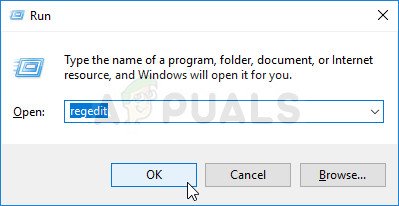
Paleisti registro rengyklę
- Patekę į registro rengyklę, naudokite kairįjį sritį norėdami pereiti į šią vietą:
Kompiuteris HKEY_CURRENT_USER Software Microsoft Windows CurrentVersion Explorer StartupApproved Run
Pastaba: Tai galite padaryti rankiniu būdu arba tiesiog įklijuoti vietą naršymo juostoje ir paspausti Įveskite .
- Pasirinkę Run klavišą, pereikite į dešiniąją sritį ir patikrinkite visus elementus, kurių neatpažįstate.
- Dešiniuoju pelės mygtuku spustelėkite> Ištrinti kiekvieną elementą, kuris atrodo įtartinas ir atrodo, kad nepriklauso jokiai jūsų įdiegtai programai.
- Kai naudosite ne tą registro raktą, naudodamiesi kairiajame skydelyje arba naršymo juostoje, eikite į šią vietą:
Kompiuteris HKEY_CURRENT_USER Software Microsoft Windows CurrentVersion Run
- Kai pateksite į antrąjį klavišą „Vykdyti“, pereikite prie dešiniojo klavišo ir ištrinkite visas neatpažįstamas reikšmes.
- Uždarykite registro rengyklę, iš naujo paleiskite kompiuterį ir patikrinkite, ar „Google Chrome“ nustoja automatiškai atsidaryti kiekvieną paleidimą.

Neleidžiama automatiškai atidaryti „Google Chrome“
Jei vis tiek susiduriate su ta pačia problema, pereikite prie kito toliau pateikto metodo.
5 metodas: „Chrome“ išjungus spartųjį skirtuką / langą uždaryti
Kaip paaiškėja, automatinį „Chrome“ paleidimą taip pat gali sukelti eksperimentinė funkcija, vadinama Greitas skirtuko / lango uždarymas. Šį dalyką galima įjungti arba išjungti tik naudojant „Chrome“ Eksperimentinės savybės Meniu. Šis meniu pagal numatytuosius nustatymus yra paslėptas. Negalėtumėte to atsitiktinai įgalinti, nebent radote kelią į Vėliavos Meniu.
Pastaba: Šis metodas nebetaikomas, jei naudojate naujausią „Chrome“ versiją. Spartusis skirtukas / langas uždarytas nuo tada buvo pašalintas iš „Chrome“ eksperimentinių funkcijų meniu.
Jei manote, kad šis scenarijus gali būti pritaikytas ir eksperimentinių funkcijų viduje gali būti įgalintas spartusis skirtukas / langų uždarymas, pateikite trumpą šios parinkties išjungimo vadovą:
- Atidarykite „Google Chrome“, įveskite „Chrome: // flags“ naršymo juostos viduje ir paspauskite Įveskite norėdami atidaryti paslėptą meniu.
- Jei jūsų prašo patvirtinimo langas, spustelėkite Taip prieiti prie eksperimentinių funkcijų.
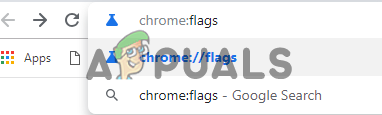
Adreso juostoje įveskite „Chrome: flags“.
- Eksperimentiniame meniu naudokite paieškos funkciją ieškodami „ Įgalinti spartųjį skirtuką / langų uždarymą “Arba„ # greitai įjungti-iškrauti „.
- Atradę funkciją, nustatykite su ja susietą išskleidžiamąjį meniu Neįgalus.
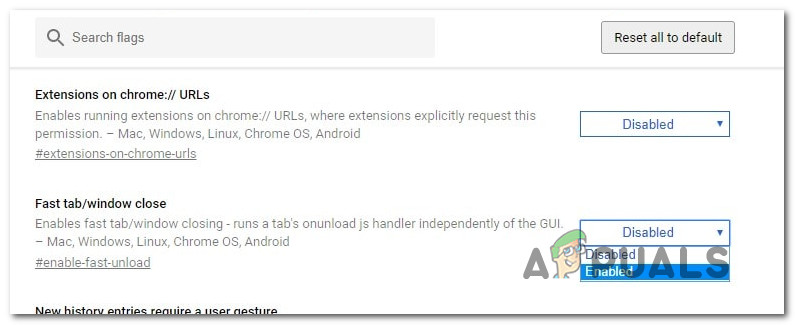
- Iš naujo paleiskite kompiuterį ir patikrinkite, ar „Google Chrome“ vis dar atsidaro.
Jei vis tiek kyla ta pati problema, pereikite prie kito toliau pateikto metodo.
6 metodas: „Chrome“ užduočių žudiko sukūrimas
Jei atėjote taip toli ir „Google Chrome“ vis dar yra pakankamai užsispyręs, kad galėtų paleisti kiekvieną paleidžiant sistemą, galite užtikrinti, kad „Chrome“ bus nužudyta kiekvieną kartą, kai ji nori atidaryti, sukurdami .bat failą, kuris automatiškai užmuša chrome.exe ir įdėkite jį aplanką „Startup“.
Štai trumpas vadovas, kaip tai padaryti:
- Paspauskite „Windows“ klavišas + R atsiverti a Bėk dialogo langas. Tada įveskite 'Užrašų knygelė' ir paspauskite Įveskite atidaryti Užrašų knygelė programa.
- „Notepad“ programos viduje įklijuokite šią kodo eilutę:
„Taskkill“ / IM chrome.exe / F
- Kai kodas bus vietoje, eikite į Failas> Išsaugoti kaip ir pavadinkite failą kuo tik norite. Galite palikti Išsaugoti kaip tipą į Teksto dokumentai , bet čia svarbu užtikrinti, kad pakeistumėte plėtinį iš .txt į .vienas .
- Spustelėkite mygtuką Išsaugoti, kad išsaugotumėte .bat failą ir uždarytumėte programą „Notepad“.
- Paspauskite „Windows“ klavišas + R kad atsivertų kitas Bėk dialogo langas. Šį kartą įveskite „ apvalkalas: paleidimas “Ir paspauskite Įveskite atidaryti Paleisties aplankas .
- Paleisties aplanke tiesiog įklijuokite anksčiau sukurtą .bat failą. Tai užtikrins, kad anksčiau sukurta užduotis bus vykdoma kiekvieną kartą paleidus sistemą, o tai užmuša „Chrome“ procesą, kol jis neturi galimybės atidaryti pagrindinės programos.

„Chrome“ žudymo užduoties kūrimas
7 metodas: panaikinkite naršyklės užgrobėjo galimybę
Kaip pranešė kai kurie vartotojai, ši konkreti problema taip pat gali kilti, jei jūsų naršyklę užgrobia kenkėjiška programa, kuri bando nukreipti jus į tam tikras svetaines. Dažnai naršyklės užgrobėjai pridės „AutoRun“ raktą, kuris privers užkrėstą naršyklę atidaryti kiekvieną kartą paleidus sistemą.
Jei šis scenarijus yra tinkamas, problemą galite išspręsti pašalinę dabartinę „Chrome“ naršyklę, atlikdami kenkėjiškų programų nuskaitymą ir iš naujo įdiegę švarią „Chrome“ versiją. Štai kaip tai padaryti:
- Paspauskite „Windows“ klavišas + R atsiverti a Bėk dialogo langas. Tada įveskite „Appwiz.cpl“ ir paspauskite Įveskite atsiverti Programos ir funkcijos .
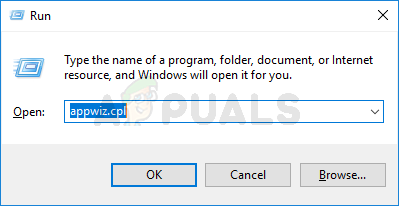
Įveskite appwiz.cpl ir paspauskite Enter, kad atidarytumėte įdiegtų programų sąrašą
- Viduje Programos ir funkcijos langą, slinkite žemyn per programų sąrašą ir raskite „Google Chrome“. Kai pamatysite, dešiniuoju pelės mygtuku spustelėkite jį ir pasirinkite Pašalinti.
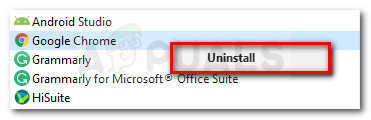
Pašalinamas „Chrome“
- Kai „Chrome“ bus pašalinta, iš naujo paleiskite kompiuterį.
- Kai baigsite kitą paleidimą, naudokitės šiuo vadovu ( čia ) nuskaityti ir pašalinti visus naršyklės užgrobėjus, kurie galėjo užkrėsti jūsų kompiuterį.
- Baigę saugos patikrinimą, iš naujo paleiskite kompiuterį.
- Kitą kartą paleidę apsilankykite šia nuoroda ( čia ), norėdami atsisiųsti ir įdiegti naujausią „Chrome“ versiją.

Atsisiunčiama „Google Chrome“
Atlikę anksčiau nurodytus veiksmus turėtumėte pasiekti švarią „Google Chrome“ aplinką. Jei anksčiau šią problemą sukėlė naršyklės užgrobėjas, dabar problema turėtų būti išspręsta.
7 minutes perskaityta